欢迎访问我的GitHub
这里分类和汇总了欣宸的全部原创(含配套源码):https://github.com/zq2599/blog_demos
K8S环境的Jenkin性能问题处理
本文是《K8S环境的Jenkin性能问题处理》的续篇,上一篇解决了Jenkins集群中的Master节点的性能问题,但是真正执行任务的并非Master节点,而是为每个任务临时创建的Pod,当这些Pod的性能问题决定着任务的快慢甚至成败;
环境信息
- 硬件:三台CentOS 7.7服务器
- kubernetes:1.15
- JDK:1.8
- maven:3.6.3
任务节点的性能问题
Java程序员常用Jenkins编译构建Maven项目,如果构建参数用的是默认配置,很容易出现性能问题,接下来就用开源项目来重现此问题:
- 在配置Jenkins的kubernetes插件时,按照实际硬件情况给任务pod分配的内存是1G,如下图:
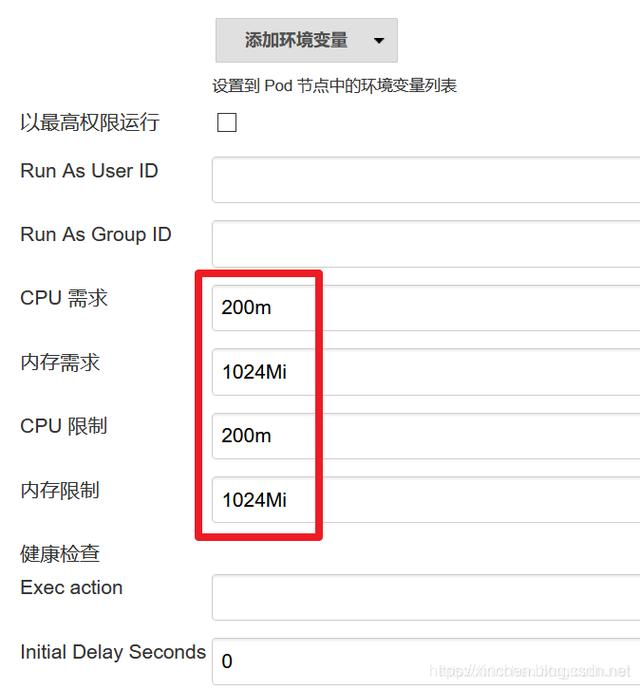
- 接下来从GitHub下载Flink的源码(1.8.3-rc3版本),然后编译构建,本次任务对应的pipeline源码如下:
pipeline {
agent {
label 'my-jenkins-jenkins-slave'
}
tools {
maven 'mvn-3.6.3'
}
stages {
stage('Checkout') {
steps {
echo '从GitHub下载flink工程的源码(1.8.3-rc3归档包)'
sh 'wget https://codeload.github.com/apache/flink/tar.gz/release-1.8.3-rc3'
echo '下载结束,解压归档包'
sh 'tar -zxf release-1.8.3-rc3'
}
}
stage('Build') {
steps {
echo '开始编译构建'
sh 'cd flink-release-1.8.3-rc3 && mvn clean package -U -s /home/jenkins/settings/settings.xml'
}
}
}
}
- 在执行编译构建任务过程中,点击下图红框中的灰色圆球,即可跳转到执行任务的Pod的日志页面:
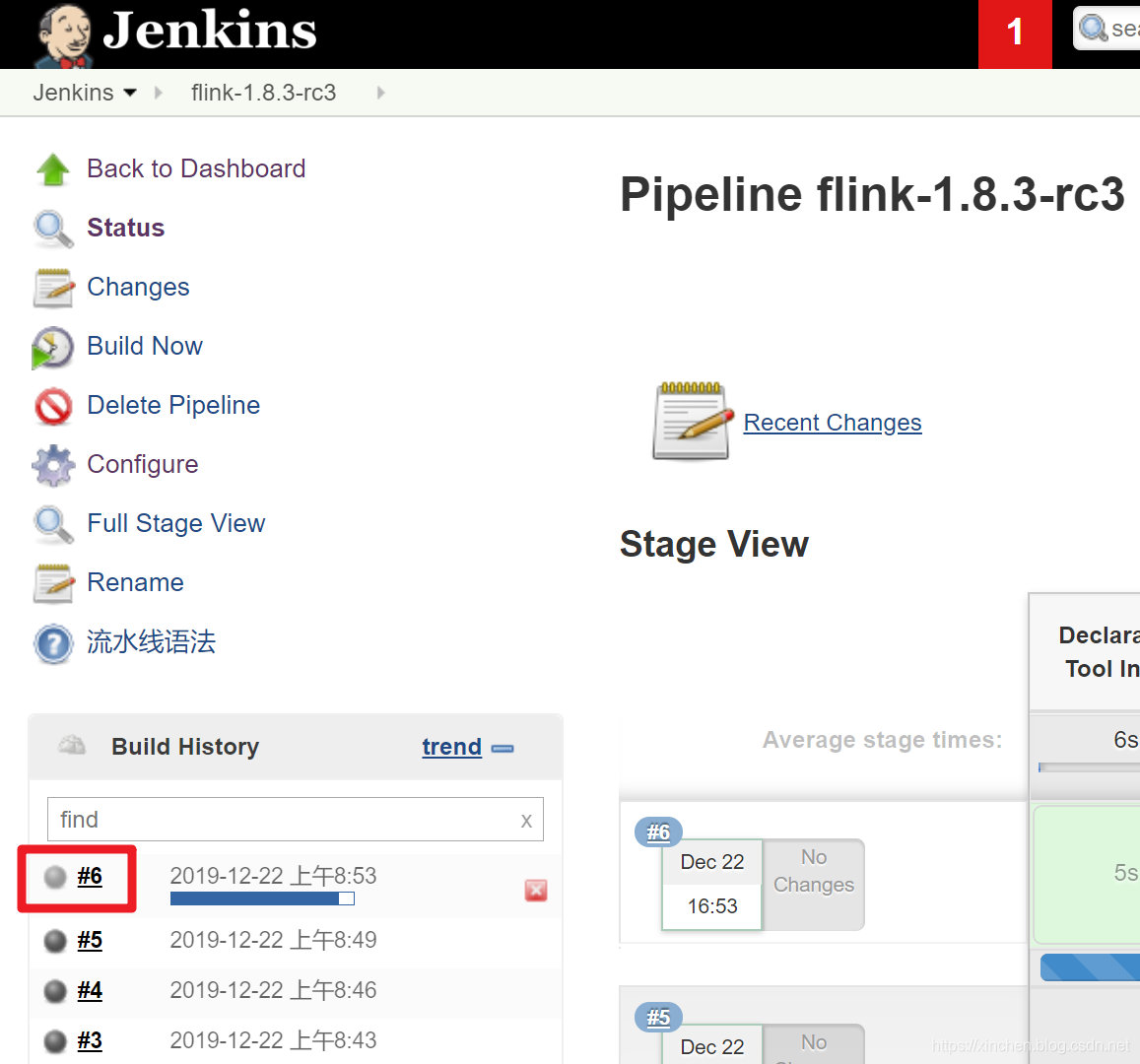
- 下图就是Pod日志页面,红框内显示任务出现了异常,(此时正在执行单元测试用例)
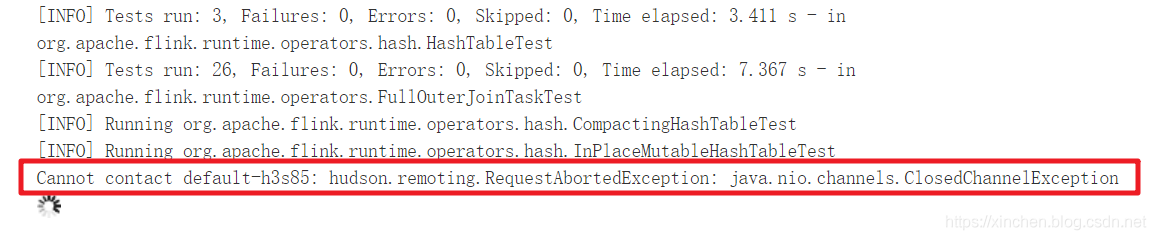
- 如下图红框所示,执行任务的Pod显示为离线状态:
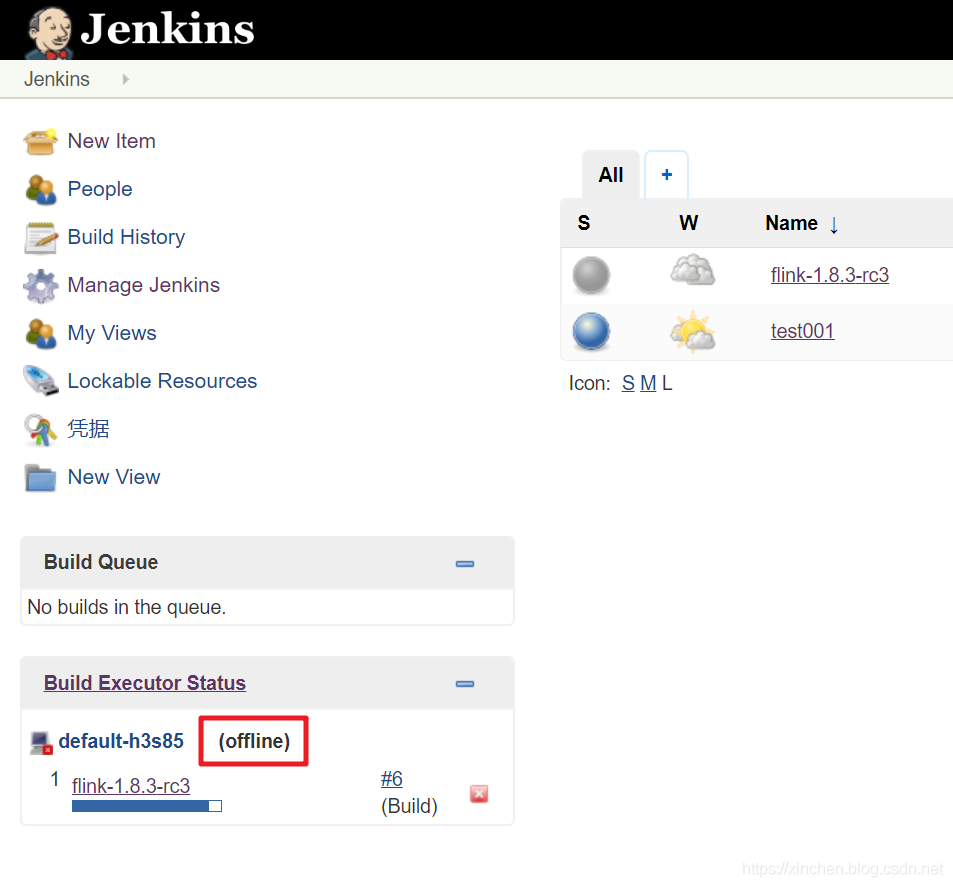
- 此时登录到kubernetes环境,查看Pod状态,如下图红框所示,执行任务的Pod状态为OOMKilled,看来是内存不足导致Podl被销毁了

第一次调节
由于Pod内存过小导致任务失败,可以在Jenkins的设置页面调节Pod内存,如下图所示,这次设置到6G,注意不要超出宿主机的硬件配置:
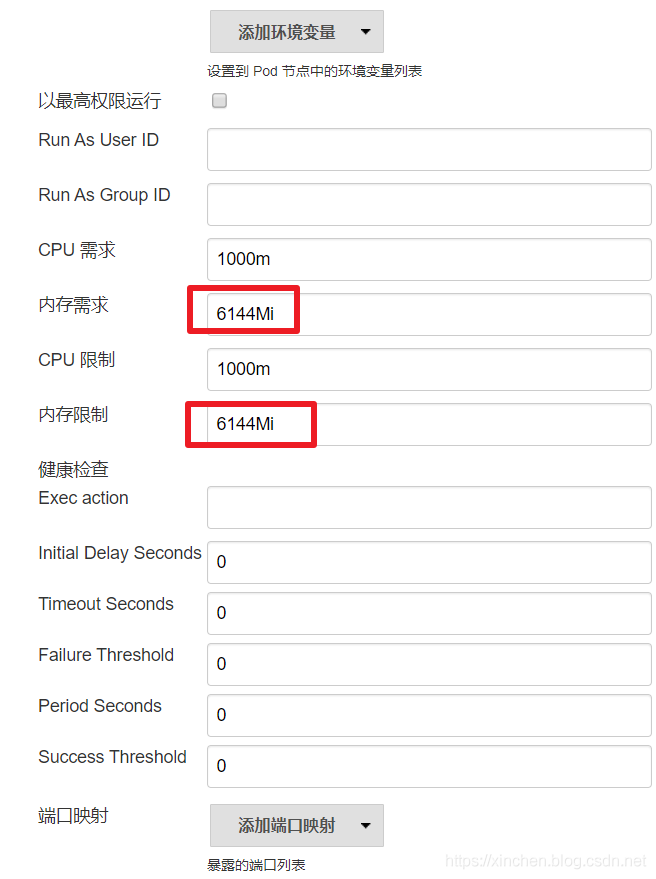
- 重复执行一次上述任务,这一次内存充足因而构建成功。
观察
由于本次任务主要是执行maven编译构建,因此有必要了解一下maven进程的内存使用情况:
- 在任务执行的过程中,找到Pod对应的docker容器,ID是c6d9e1b64581
- 执行docker exec c6d9e1b64581 jps得到maven进程ID为96(名称为Launcher的那个)
- 执行docker exec c6d9e1b64581 jmap -heap 96可以看到maven进程的JVM内存情况,如下图,可见maven实际使用内存只有3G左右:
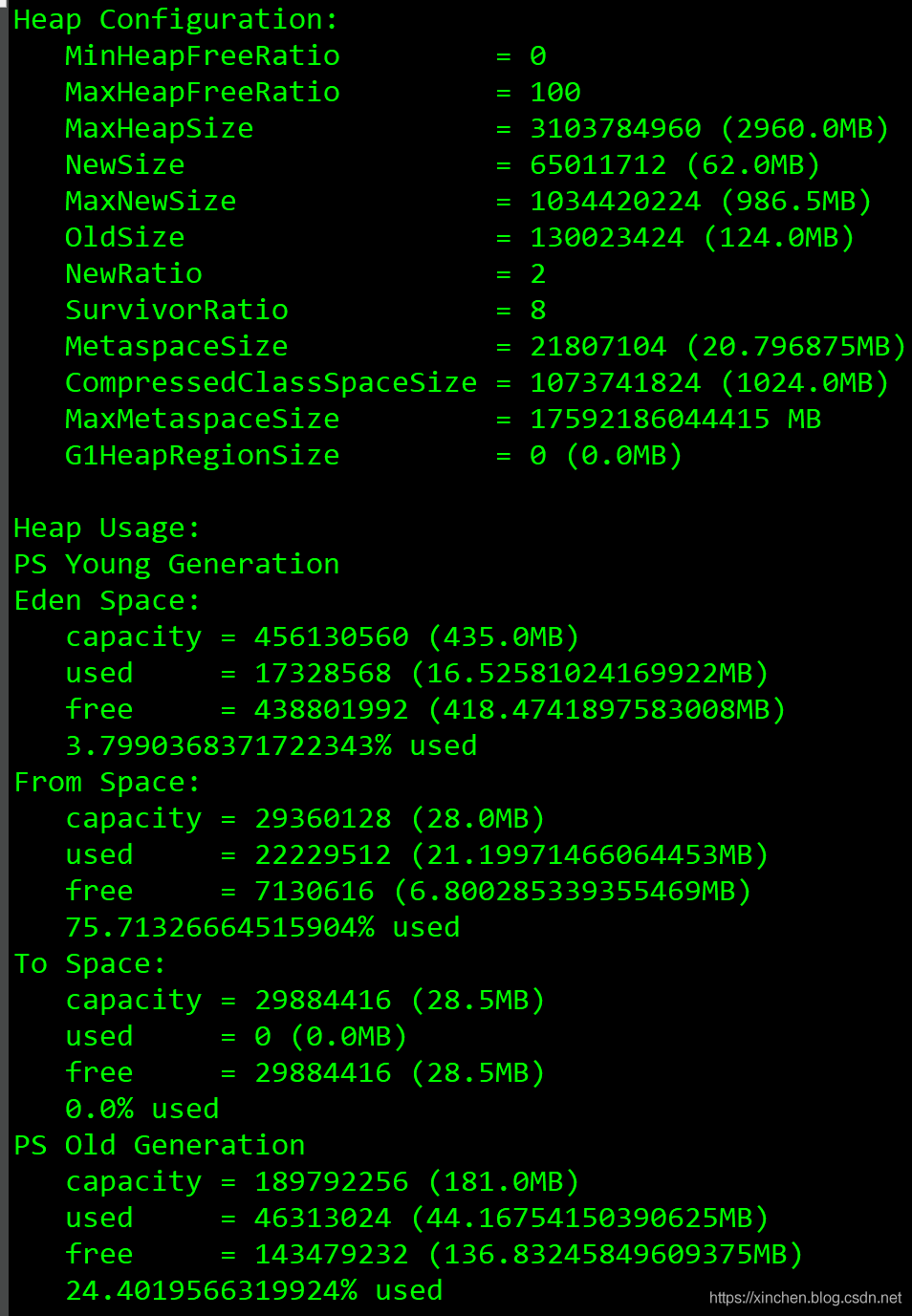
- 此时Pod有6G内存,可以通过参数设置给maven进程更多内存;
第二次调节
接下来尝试设置maven进程的内存参数,这里将大部分内存划分给老年代试试:
- 如下图,进入设置页面:
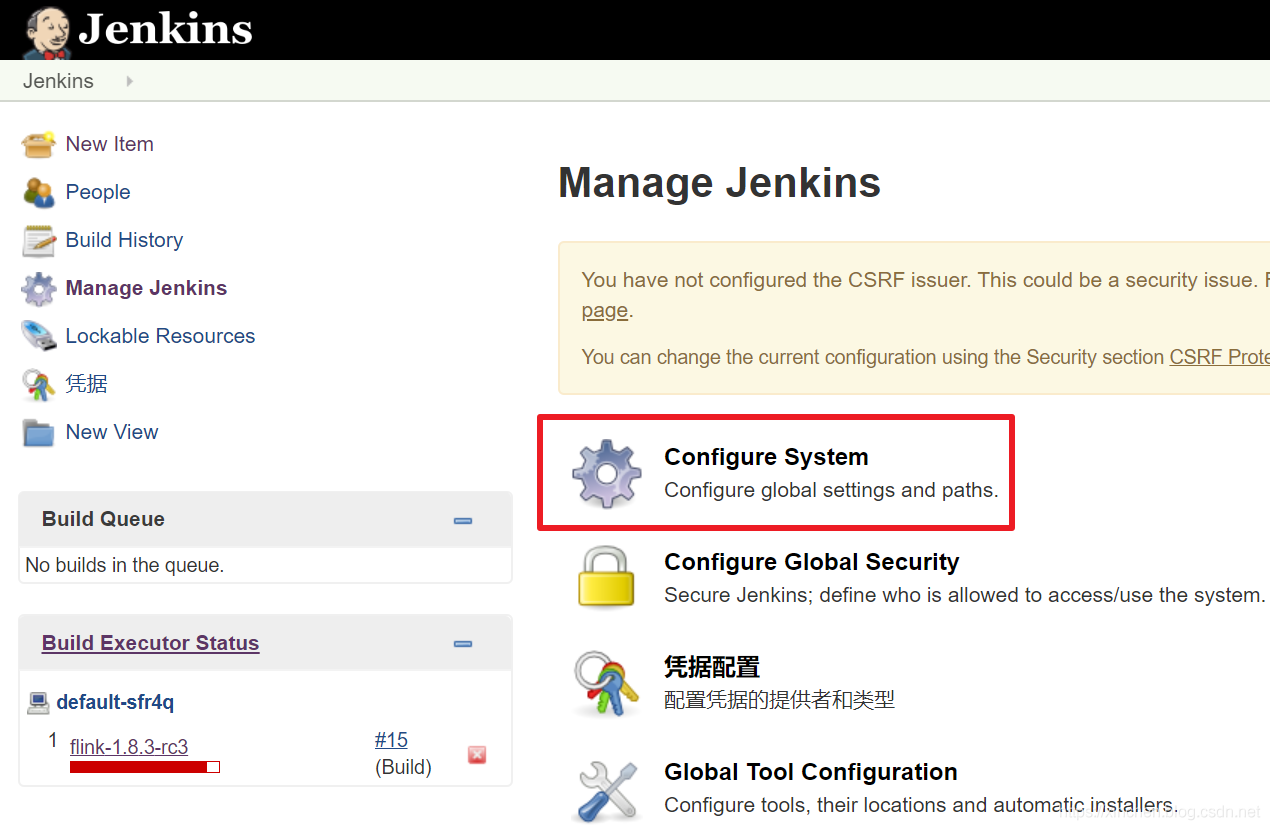
- 如下图,找到Pod Templates,新增环境变量,键是MAVEN_OPTS,值是-Xms5632m -Xmx5632m -Xmn512m -Xss256k,由于Pod总内存是6G,经过此设置后,整个Pod的系统内存只剩512m,其余5632m内存全部划分给maven进程,并且maven进程的年轻代只有512m,将所有内存都留给了老年代内存设置如下:
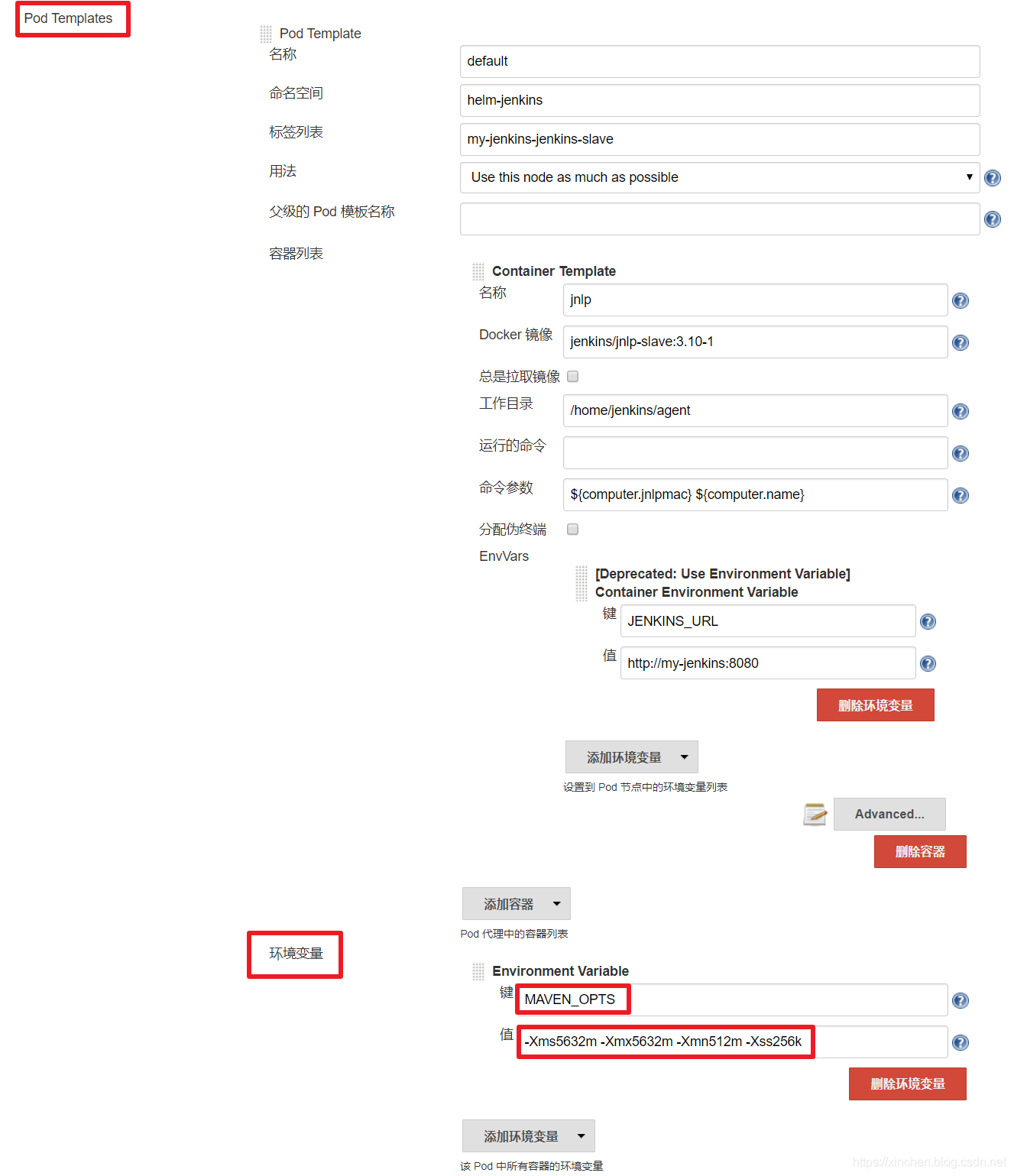
- 保存设置后再次执行任务,先找到任务Pod对应的docker容器,再用jmap -heap命令查看maven进程的内存情况,如下图,5632m内存全部划分给了maven进程,并且年轻代也控制在512m:
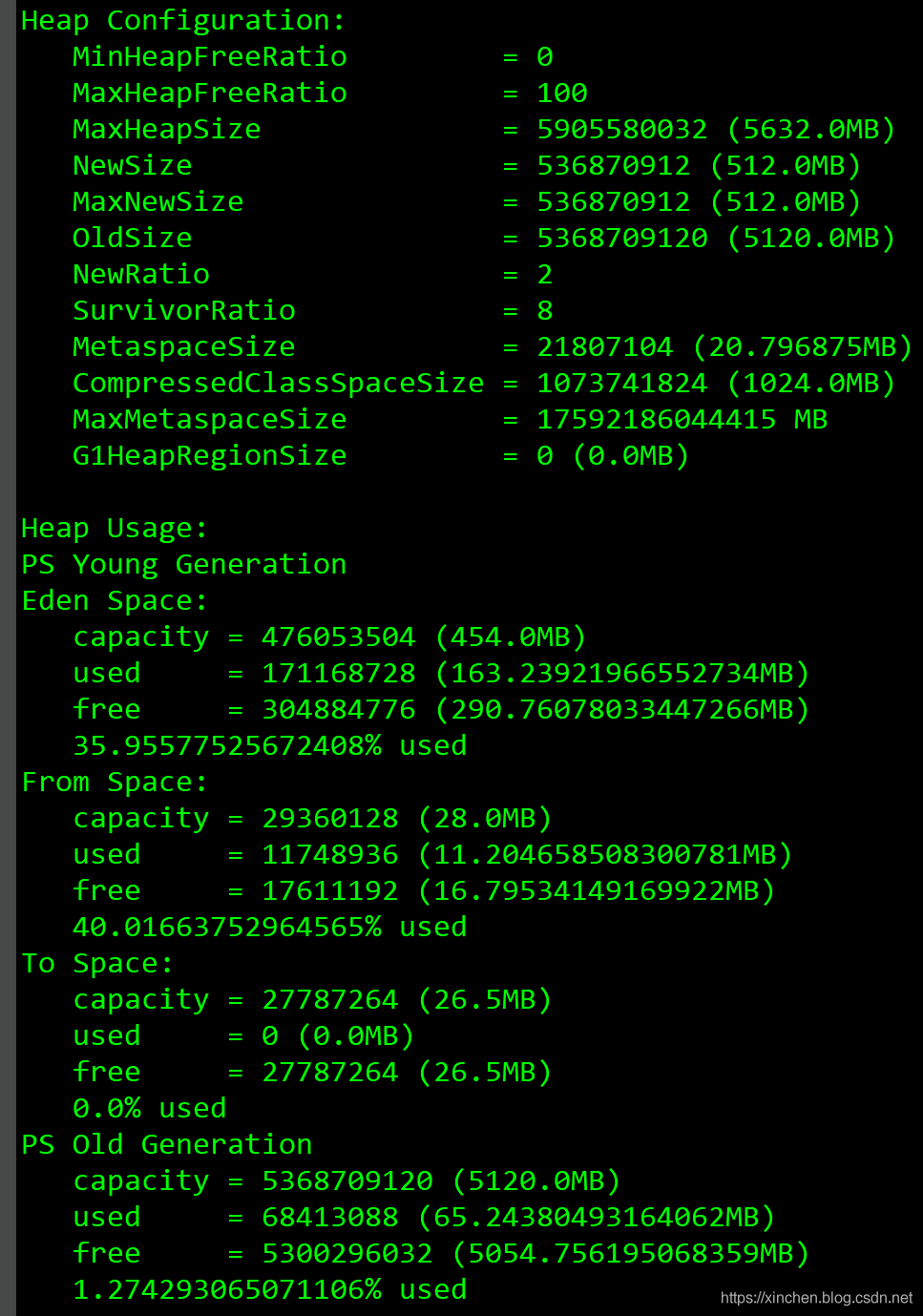
- 下图是执行jstat命令查看maven进程的GC情况,红框中是YGC次数,蓝框中是FGC次数,由于年轻代内存过小导致频繁YGC,不过FGC次数不多:

通过Jenkins设置页面,对任务的Pod以及对应的maven进程的自定义设置已经完成,希望本文能给您一些参考,帮助您根据项目的特点做针对性的调节和优化。
欢迎关注公众号:程序员欣宸
微信搜索「程序员欣宸」,我是欣宸,期待与您一同畅游Java世界...
https://github.com/zq2599/blog_demos